win7系统怎么隐藏桌面图标 系统隐藏桌面图标操作方法
来源:www.uzhuangji.cn 发布时间:2021-11-11 13:15
最近有位win7系统用户使用电脑的时候发现桌面非常乱,用户想要让桌面干净一些,但是不知道应该如何操作,那么win7系统怎么隐藏桌面图标呢?今天u装机u盘启动盘为大家分享系统隐藏桌面图标的操作方法。
隐藏桌面图标操作方法:
1、首先,我们都要注意哦,我们的文件夹选项是不显示隐藏文件这样的设置,否则,文件隐藏了之后还能看见,这点我们要注意啊。大家去控制面板》文件夹选项》查看》看看自己的隐藏文件是不是不显示的,确定是这样设置的之后然后我们进行下一步操作。如图所示:
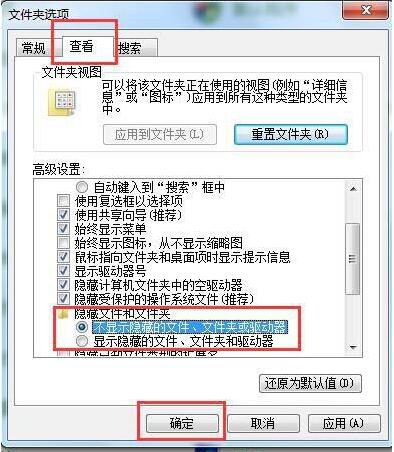
2、然后我们选中桌面上我们需要隐藏的图标,然后进行下一步操作。如图所示:
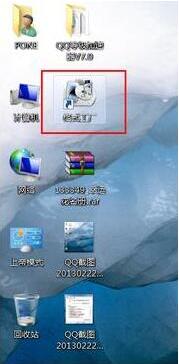
3、然后我们对桌面上选中的图标击右键,然后选择属性。如图所示:
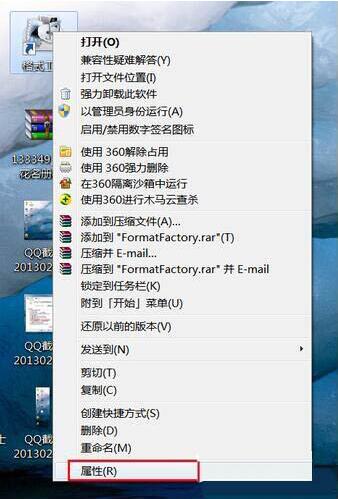
4、查看属性里面,我们选择“常规”,然后我们将“隐藏”这个选项勾住,点击确定。如图所示:
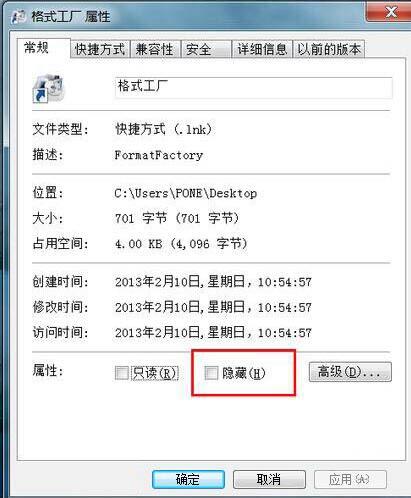
5、最后刷新桌面,看到桌面上的我们需要隐藏的图标已经成功被我们隐藏成功。如图所示:
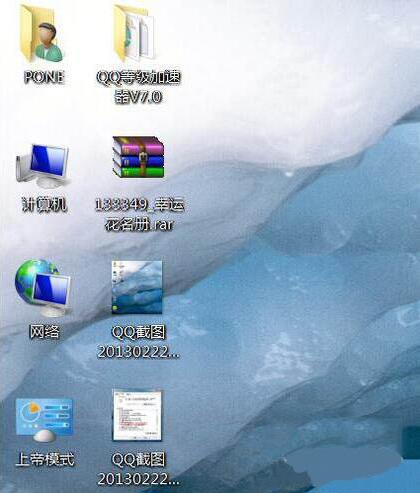
win7系统隐藏桌面图标的操作方法就为小伙伴们详细介绍到这边了,如果用户们不知道如何隐藏桌面图标,可以参考以上方法步骤进行解决哦,希望本篇教程能够对大家有所帮助,更多精彩教程请关注u装机官方网站。
上一篇:win11系统怎么优化网络 win11系统优化网络操作方法
下一篇:没有了
推荐阅读
"win11系统怎么优化网络 win11系统优化网络操作方法"
- 惠普15-be000笔记本如何使用u装机u盘一键重装win7系统 2021-11-10
- win7系统怎么开启tftp服务器 系统开启tftp服务器教程分享 2021-11-10
- win11系统读取硬盘卡顿怎么办 win11系统读取硬盘卡顿解决方法 2021-11-09
- win11系统屏幕变黑怎么办 win11系统屏幕变黑解决方法 2021-11-07
win7系统怎么查看本地mac地址 系统查看本地mac地址操作教程
- win11系统任务栏图标消失怎么办 win11系统任务栏图标消失解决方法 2021-11-06
- win11系统怎么打开注册表 win11系统打开注册表操作方法 2021-11-04
- win7系统读卡器读不出来怎么解决 系统读卡器读不出来解决教程 2021-11-03
- win11怎么关闭系统通知 win11关闭系统通知操作方法 2021-11-02
u装机下载
更多-
 u装机怎样一键制作u盘启动盘
u装机怎样一键制作u盘启动盘软件大小:358 MB
-
 u装机超级u盘启动制作工具UEFI版7.3下载
u装机超级u盘启动制作工具UEFI版7.3下载软件大小:490 MB
-
 u装机一键u盘装ghost XP系统详细图文教程
u装机一键u盘装ghost XP系统详细图文教程软件大小:358 MB
-
 u装机装机工具在线安装工具下载
u装机装机工具在线安装工具下载软件大小:3.03 MB









